Gehen Sie wie folgt vor, um Daten in MapGuide zu publizieren.
zu publizieren.
- Klicken Sie auf

 Publizieren
Publizieren  In MapGuide.
In MapGuide. 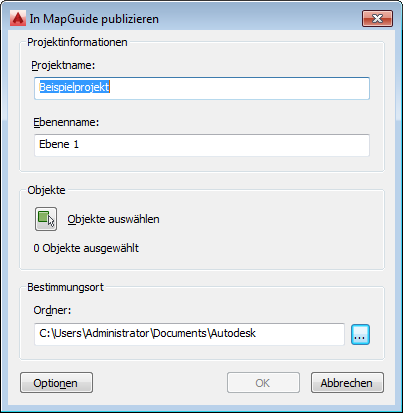
Wenn die Zeichnung, aus der Sie Objekte publizieren möchten, Teil eines Gebäudeprojekts ist, werden der Projektname und die Geschosszuweisung der Zeichnung im Dialogfeld In MapGuide publizieren angezeigt.
Wenn die Zeichnung nicht Teil eines Gebäudeprojekts ist, werden nach Vorgabe der Name der Zeichnung und "Ebene 1" angezeigt. Sie können diese Einträge ändern.
Anmerkung: Der Projektname, den Sie hier eingeben, wird nicht als Name des als Quelle dienenden MapGuide-Projektordners und der zugehörigen Projektdateien verwendet. Die Namen des Projektquellenordners und der Projektdateien werden aus dem Namen der Zeichnung gebildet. - Klicken Sie unter Objekte auf
 .
. - Wählen Sie die zu publizierenden Objekte, und drücken Sie die EINGABETASTE.
- Wählen Sie unter Ordner den Speicherort für die Projektdateien.
- Klicken Sie auf Optionen.
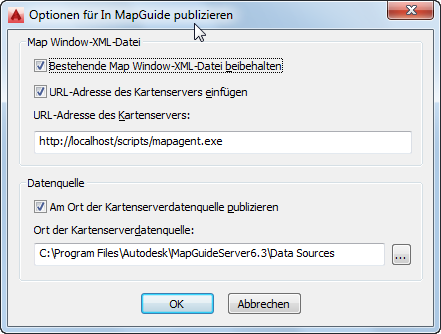
- Legen Sie weitere Exportoptionen fest:
Was möchten Sie tun... Aktion... Beibehalten der bestehenden Map Window XML-Datei Klicken Sie auf Bestehende Map Window-XML-Datei beibehalten. Mit dieser Option verhindern Sie, dass eine bereits an diesem Speicherort existierende MWX-Datei überschrieben wird. Auf diese Weise können Benutzer die bereits an der MWX-Datei vorgenommenen Änderungen (Auswahl sekundärer Datenquellentabellen, Layer-Eigenschaften oder Themen) erhalten, wenn sie zu Grunde liegende Daten oder Geometrie aktualisieren oder erneut publizieren. Einschließen einer URL-Adresse für einen Kartenserver Markieren Sie die Option URL-Adresse des Kartenservers einfügen, und geben Sie eine Serveradresse ein. Publizieren der Daten am Datenspeicherort eines Kartenservers Markieren Sie die Option Am Ort der Kartenserverdatenquelle publizieren, und gehen Sie zum entsprechenden Speicherort. - Klicken Sie zweimal auf OK.
Je nach Auswahlsatz kann der Export einige Zeit dauern. Eine Statusleiste zeigt an, wie weit der Export fortgeschritten ist.